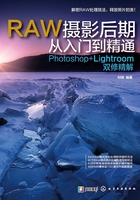
上QQ阅读APP看本书,新人免费读10天
设备和账号都新为新人
4.6 优化大幅提高曝光后产生的大量噪点


摄影师:李文平
调修分析
RAW照片拥有非常高的宽容度,对曝光不足的照片来说,可以实现大幅提升亮度的处理,但与此同时,也会产生大量噪点,本例就来讲解对照片进行降噪处理的方法。通常来说,对曝光不足的照片进行校正时会产生或多或少的噪点,且提亮的幅度越大,生成的噪点也就越多,因此需要调节二者之间的平衡。在调整好曝光后,再分别针对画面中的杂点和异色进行校正即可。
调修步骤

 打开素材“第4章\4.6-素材.cr2”,以启动Camera Raw软件。
打开素材“第4章\4.6-素材.cr2”,以启动Camera Raw软件。
由于当前照片存在严重的曝光不足问题,因此在裁剪照片后,下面对其进行曝光方面的调整。
 选择“基本”选项卡,在右侧中间区域调整照片整体的曝光与对比度。
选择“基本”选项卡,在右侧中间区域调整照片整体的曝光与对比度。


初步调整照片的曝光后,下面再来调整照片的色彩。
 保持在“基本”选项卡中,设置照片的白平衡、清晰度及饱和度相关的参数,以改善照片的色彩。
保持在“基本”选项卡中,设置照片的白平衡、清晰度及饱和度相关的参数,以改善照片的色彩。



此时,放大显示比例可以看出提亮后的阴影部分显示出了较多的噪点。下面就来解决这个问题。
 切换至“细节”选项卡,向右侧拖动“明亮度”滑块,以削减照片中的噪点,并尽量保留画面细节。
切换至“细节”选项卡,向右侧拖动“明亮度”滑块,以削减照片中的噪点,并尽量保留画面细节。


 下图所示是处理前后的效果对比
下图所示是处理前后的效果对比


在消除了部分亮度噪点后,还剩余了大量的彩色噪点,下面继续对其进行消减处理。
 按照上一步的方法,再调整“颜色”与“颜色细节”滑块,以改善其中的杂色。
按照上一步的方法,再调整“颜色”与“颜色细节”滑块,以改善其中的杂色。


 下图所示是处理前后的效果对比。
下图所示是处理前后的效果对比。


 下图所示是再对部分色彩及暗角问题进行修饰后的结果,由于不是本例讲解的重点,故不再详细说明。
下图所示是再对部分色彩及暗角问题进行修饰后的结果,由于不是本例讲解的重点,故不再详细说明。

